kk录像机一款简单实用的万能录像软件,包括游戏录制、桌面录制、视频录制。电脑在使用kk录像机时,发现没有声音,导致一些操作没办法继续进行,该如何解决呢?不要担心,下面小编介绍的方法能够帮助kk录像机用户。
推荐:win10免激活系统下载
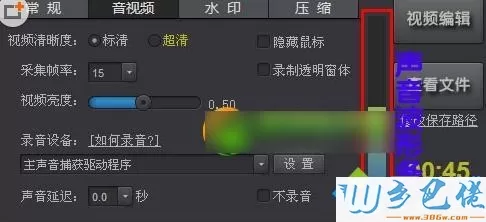
kk录像机没有声音怎么办?
kk录像机开始录制后,界面上的声音波形条会上下波动,如果没有波动,则修改录音选项重新开始录制。
注意事项:
--录音选择立体声混音/Stereo Mix即录制所有声音,包括电脑声音和麦克风声音。
--录音选择麦克风即录制麦克风声音。
--增加麦克风音量需要勾选“麦克风加强”。
--去除噪音需要勾选“麦克风静音”。
解决方法:
--如果没有立体声混音选项,点【录音控制】按钮,手动设置录音设备。
--如果选择立体声混音依然没有声音,建议下载驱动精灵,更新声卡驱动,然后重启电脑。
--部分声卡不支持混音录制,所以选择立体声混音只能录制电脑声音。
补充:电脑没声音原因检测方法
检查声音控制图标。显示正常代表声卡安装正常,并左键点击,确定没有勾选静音。
如果桌面上没有声音控制图标,检查声卡设置问题。“开始”-“设置”-“控制面板”-“声音和音频设备”,打开声音和音频设备属性的对话框。并再次进行步骤1的操作。
排查硬件接口问题。拔下音响和耳机,重新插,检查接口是否插对了。如果电脑前后都可以插耳机线的,从前面更换到后面试试看,因为有些装机时没有插前面跳线,也会没有声音。
更换硬件,看是否是耳机和音响坏了。
检查声卡驱动。“我的电脑”-“右键”-“选择”-“属性”-“ 硬件”-“设备管理器”,如果声卡位置有黄色的感叹号,证明声卡驱动有问题,重装声卡驱动解决问题即可。
以上教程和大家分享电脑遇到kk录像机没有声音的解决方法,简单操作之后,kk录像机就恢复正常了。


 当前位置:
当前位置: